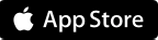Установка
Требования к устройству
| Версия iOS | 14,1 и выше |
| Свободное место | 354,5 МБ |
| Версия iOS | 14,1 и выше |
| Свободное место | 354,5 МБ |
Где скачать приложение?
Как обновить приложение?
Операционная система устройства автоматически определяет, что у приложения появилось обновление, и предлагает установить его. Также вы можете вручную обновить Браузер до последней версии:
- На мобильном устройстве откройте приложение App Store.
В правом верхнем углу нажмите портрет профиля.
- Найдите Яндекс Браузер и нажмите Обновить.Примечание. Если Браузер уже обновлен до последней версии, то вместо кнопки Обновить будет кнопка Открыть.
Как назначить браузер по умолчанию?
Нажмите .
Удалить Браузер
- На экране устройства нажмите и удерживайте значок Яндекс Браузера.
- Нажмите .
Вопросы об установке и обновлении
- Откройте настройки планшета.
- Выберите .
- Отключите опцию для Yandex.
Браузер постоянно совершенствуется: добавляются новые функции, улучшается система безопасности для работы в интернете. Только последняя версия Браузера обеспечивает максимальную защиту от интернет-угроз.
Чтобы отключить автоматическое обновление для Браузера:
Мы стараемся улучшить Браузер с выпуском каждого обновления.
В обновлениях не всегда добавляются новые опции, но улучшается производительность приложения, оптимизируется его работа, повышается безопасность и защищенность от вирусов и вредоносных программ.
Для установки Браузера нужно не менее 354,5 МБ свободной внутренней памяти планшета. Если у вас меньше — освободите память.